В последние несколько лет все больше и больше людей ищут возможность войти в ИТ или повысить уровень своей квалификации. Вместе с тем полноценных обзоров по основам виртуализации написано не так уж и много (особенно на русском языке).
Главная задача данной статьи – объяснить начинающим специалистам необходимость виртуализации, указать на точки ее практического применения и дать ключевые понятия для дальнейшего изучения. По этой причине (а еще, безусловно, вследствие недостаточной квалификации автора) теоретический материал достаточно сильно упрощен.
История
На заре развития компьютеры (или ЭВМ, электронно-вычислительные машины) были очень дорогим и штучным инструментом, позволить который могли себе только наиболее крупные институты и предприятия. Вычислительные ресурсы приходилось экономить всеми возможными способами. Первые разработчики писали код в режиме «офлайн» и передавали их оператору ЭВМ, который последовательно вводил программы в машину и производил расчеты. В начале 1960-х годов зародилась концепция разделения времени (time-sharing) – распределение вычислительных ресурсов между несколькими пользователями: пока один вводит данные, машина занимается расчетами других. Первые проекты с поддержкой данной концепции – Compatible Time-Sharing System (CTSS), Project MAC и предшественница ОС семейства Unix Multics – стали настоящим прорывом, однако они были небезопасными, сложными и, как следствие, не слишком стабильными.
Как полностью удалить программу с помощью Revo Uninstaller на русском?
В поисках путей решения проблемы оптимизации использования вычислительных ресурсов командой инженеров IBM был предложен новый подход – в рамках одной ЭВМ предоставить каждому пользователю виртуальную машину со своей ОС. Так в 1964 году появился проект CP-40, который позволил запускать несколько экземпляров клиентских ОС, например CMS. В 1967 году на основе проекта CP-40/CMS появилась CP-67/CMS – многопользовательская операционная система с разделением времени. CP-67/CMS работала на аппаратном мейнфрейме IBM System/360-67 и состояла из двух компонентов:
- CP (Control Program)
Программа управления виртуализацией (прообраз современного гипервизора). - CMS (Cambridge Monitor System)
Одна из наиболее распространенных однопользовательских операционных систем для запуска в виртуальном окружении CP (клиентская, или гостевая, ОС).
Пользователи подключались к гостевым ОС с помощью специальных устройств ввода-вывода – терминалов.
Виртуализация обладала существенными преимуществами над концепцией разделения времени:
- Увеличенные надежность и безопасность за счет изоляции пользователей.
- Запуск любых приложений (не только приспособленных к концепции разделения времени) за счет симуляции отдельного компьютера для каждого пользователя.
- Увеличенная производительность за счет использования легковесных гостевых ОС.
Шло время, компьютеры уменьшались в размерах и дешевели. В 1980-х годах x86 серверы и персональные компьютеры стали доступны для широкого спектра потребителей, вследствие чего мейнфреймы с виртуализацией и терминалами для многопользовательской работы ушли в прошлое. Однако технологии виртуализации продолжали развиваться и решать насущные проблемы.
В 1988 году компания Insignia Solutions представила эмулятор программного обеспечения SoftPC, с помощью которого можно было запускать приложения MS DOS на рабочих станциях Unix, что стало своеобразным прорывом. В 1997 году компания Connectix создала программу Virtual PC для запуска под Mac ОС Windows. В 1999 году ныне всемирно известная компания VMware представила VMware Workstation, которая позволила запускать различные ОС в рамках виртуальных машин.
В начале 2000-х годов стали появляться продукты для серверной виртуализации. Эти решения дали возможность запускать несколько изолированных гостевых ОС в виртуальной среде на одном физическом сервере, что упрощало администрирование инфраструктуры, повышало ее отказоустойчивость и снижало простои серверного оборудования.
Идея серверной виртуализации быстро набирала популярность. В 2001 году VMware представила ESX Server и GSX Server. В 2003 году Microsoft купила вышеупомянутую Connectix и перезапустила проект Virtual PC, ставший предшественником Microsoft Virtual Server и современного Microsoft Hyper-V). В 2007 году компанией Innotek был представлен VirtualBox. Также в 2007 году на рынок корпоративной виртуализации вышла компания Citrix, которая купила компанию XenSource и начала развивать проект с открытым исходным кодом Xen, предоставляя для клиентов коммерческую версию продукта Citrix XenServer (в настоящее время переименован в Citrix Hypervisor).
Напоследок стоит отметить, что помимо серверной виртуализации появлялись также продукты для виртуализации рабочих столов (новое воплощение той самой связки мейнфрейм-терминал из 1960-70 г.г.), приложений и др. Многие из этих решений активно развиваются и сегодня.
- Краткая история виртуализации, или Зачем вообще что-то делить
- The History of Virtualization
- History of Virtualization
- With long history of virtualization behind it, IBM looks to the future
Виртуализация сегодня
Основные понятия
Итак, виртуализация – это сокрытие конкретной реализации за универсальным стандартизованным методом обращения к ресурсам. Иными словами, это создание абстракции над аппаратным обеспечением.
Существует много видов виртуализации, однако можно выделить три основных:
- Аппаратная виртуализация.
Позволяет создавать независимые и изолированные друг от друга виртуальные компьютеры с помощью программной имитации ресурсов (процессора, памяти, сети, диска и др.) физического сервера. Физический сервер называют хостовой машиной (хостом), виртуальные компьютеры – виртуальными машинами, ВМ (иногда их также называют гостями). Программное обеспечение, которое создает виртуальные машины и управляет ими, называют гипервизором (а также виртуальным монитором или контрольной программой – вспомните CP-40 из начала статьи). На практике на виртуальных машинах могут использоваться разные ОС для разных целей – например, Windows Server под контроллер домена Active Directory и Debian под веб-сервер NGINX. - Виртуализация рабочих столов.
Позволяет отделить логический рабочий стол (набор пользовательских программ, работающий под ОС) от физической инфраструктуры (например, персональных компьютеров). Одной из наиболее распространенных форм виртуализации рабочих столов является VDI (Virtual Desktop Infrastructure) – инфраструктура виртуальных рабочих столов. Каждый пользователь VDI имеет программную имитацию ОС с необходимым набором программ на физическом сервере под управлением гипервизора и может подключаться к ней по сети. На практике VDI может использоваться для работы большого количества сотрудников на «удаленке» для того, чтобы не закупать им отдельные рабочии станции и управлять инфраструктурой централизованно. - Виртуализация на уровне ОС (контейнеризация).
Позволяет запускать программное обеспечение в изолированных на уровне операционной системы пространствах. Наиболее распространенной формой виртуализации на уровне ОС являются контейнеры (например, Docker). Контейнеры более легковесны, чем виртуальные машины, так как они опираются на функционал ядра ОС и им не требуется взаимодействовать с аппаратным обеспечением. На практике контейнеры представляют из себя изолированную среду для запуска любого приложения со всеми его зависимостями и настройками.
- Общая теория и археология виртуализации x86
- What is Virtualization?
- Зачем же нужна виртуализация?
Виртуализация серверов
Виртуализация серверов – это процесс разделения физического сервера на несколько уникальных и изолированных виртуальных машин (серверов) с помощью программного обеспечения (гипервизора). На каждом виртуальном сервере могут независимо выполняться собственные операционные системы.
Виртуализация серверов позволяет:
- Оптимизировать затраты на покупку серверного оборудования.
Под каждую задачу выделяется виртуальный сервер с необходимым количеством ресурсов (ЦПУ, ОЗУ и др.), простои оборудования минимизируются. - Упростить сопровождение инфраструктуры.
Создание, удаление или обслуживание виртуальной машины как правило проще и быстрее, чем аналогичные операции с физическим сервером. - Повысить отказоустойчивость инфраструктуры.
Виртуальные машины изолированы друг от друга, программный сбой на одной них не приведет к потере работоспособности сервисов и приложений на остальных.
Гипервизор обеспечивает изолированную среду выполнения для каждой виртуальной машины, а также управляет доступом ВМ и гостевых ОС к аппаратным ресурсам физического сервера. Говоря простыми словами, гипервизор обеспечивает параллельное и независимое функционирование нескольких операционных систем на одном компьютере. В классическом подходе гипервизоры группируются по двум типам: гипервизоры первого типа запускаются непосредственно на аппаратном обеспечении компьютера («железе»), а гипервизорам второго типа для работы необходимо наличие хостовой операционной системы. В последние несколько лет классическая классификация претерпевает изменения – добавился гибридный тип гипервизоров (тип 1.5), который сочетает характеристики первого и второго типов.
Гипервизоры первого типа (native, bare-metal)
Гипервизор первого типа выполняется как контрольная программа непосредственно на аппаратной части компьютера и не требует ОС общего назначения. В данной архитектуре гипервизор управляет распределением вычислительных ресурсов и сам контролирует все обращения виртуальных машин к устройствам.

Гипервизоры первого типа показывают высокое быстродействие, однако обладают очевидным недостатком – необходимость поддерживать драйверы устройств приводит к сужению списка совместимого аппаратного обеспечения.
- VMWare ESXi;
- KVM (Proxmox VE) – может быть также отнесен ко второму типу;
- Xen (Xenserver, Citrix Hypervisor), Hyper-V – могут быть также отнесены к гибридному типу.
Гипервизоры второго типа (hosted)
Гипервизор второго типа выполняется поверх хостовой операционной системы (как правило Linux). Он управляет гостевыми операционными системами, в то время как эмуляцией и управлением физическими ресурсами занимается хостовая ОС.

Гипервизоры второго типа показывают меньшее относительно гипервизоров первого типа быстродействие и реже используются в промышленной эксплуатации, однако отлично подходят для задач обучения и разработки ПО.
- Oracle VM VirtualBox, VMWare Workstation;
- KVM (Proxmox VE) – может быть также отнесен к первому типу.
Гипервизоры гибридного типа (hybrid)
Гибридный гипервизор сочетает в себе характеристики гипервизоров первого и второго типов – он выполняется поверх специализированной сервисной (или базовой) операционной системы. Сервисная ОС называется родительским разделом или доменом (parent partition в терминологии Hyper-V или domain dom0 в терминологии Xen). После установки гипервизора ядро ОС переходит в режим поддержки виртуализации и передает управление ресурсами процессора и памяти гипервизору. При этом родительский раздел берет на себя функцию обработки обращений к драйверам устройств и операциям ввода-вывода.
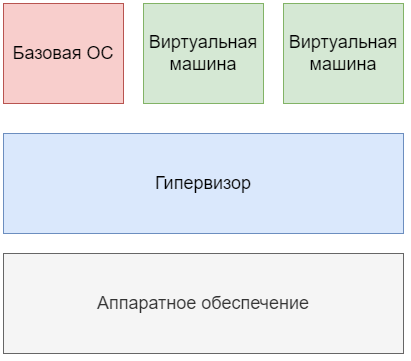
Работа с программным обеспечением ПК
Аннотация: В лекции читатель узнает ответы на вопросы, какие бывают программы, что такое утилиты, как установить или удалить программу и ряд других.
Ключевые слова: инсталляция, деинсталляция
Смотреть на ИНТУИТ в качестве: низком | среднем | высоком
Какие бывают программы
Прикладное программное обеспечение условно можно разделить на несколько категорий.
- Офисные программы — программы для работы с документами: текстовыми файлами, электронными таблицами, презентациями, базами данных и др. Примеры: Блокнот, WordPad, MS Word.
- Системные утилиты — архиваторы, антивирусы, эмуляторы, программы по обслуживанию реестра, файловой системы, оперативной памяти, программы для контроля и мониторинга системных ресурсов, дефрагментации дисков и т. д. Примеры: WinRAR, NOD32, антивирус Касперского.
- Мультимедийные программы — аудио- и видеопроигрыватели, софт для просмотра графики и др. Примеры: Winamp, Flash, Pinnacle Studio.
- Графические редакторы — программы для создания, редактирования и просмотра мультимедийных файлов — растровой, векторной и трехмерной графики. Примеры: MS Paint, Adobe Photoshop, CorelDRAW.
- Программы для работы в Интернете — браузеры, FTP-клиенты, всевозможные «качалки», а также коммуникационные программы: программы для работы с электронной почтой, интернет-пейджеры, интернет-телефония и т. д. Примеры: Opera, BitComent, ICQ, Skype.
- Компьютерные игры. Примеры: Пасьянс, Бильярд, Duke Nuken.
Конечно, это неполная и довольно условная систематизация всех программ, поскольку существует еще огромное множество всевозможных программ узкоспециализированных, таких, например, как обучающие программы, системы автоматизированного проектирования, бухгалтерские программы, бизнес-приложения и др.
Общий порядок установки и удаления программ
Большинство программ продается распространителями на компакт-дисках. Процесс установки их на ПК называется инсталляцией . Процесс инсталляции всех программ по своей сути один и тот же. Для начала установки достаточно осуществить двойной щелчок левой кнопкой мышки по файлу-инсталлятору, который, как правило, имеет название setup или install.
По умолчанию программы устанавливаются в папку Program Files, находящуюся на жестком диске. В процессе инсталляции пользователю задаются вопросы относительно места установки программы (пути установки), необходимости добавления ярлыка на Рабочий стол и пр.
Также инсталлятор проверяет наличие необходимых компонентов (аппаратных и программных) на ПК и при их отсутствии информирует пользователя. После завершения инсталляции некоторые программы требуют перезагрузки компьютера. Затем установленную вами программу можно запустить, выбрав ее в списке Все программы.
Деинсталляция (удаление) программ также требует правильности действий и их определенной последовательности. Если просто удалить папку с программой с жесткого диска, это будет неправильно. О программе останутся записи в системном реестре Windows и в других местах.
Потому удалять программы необходимо при помощи специального менеджера Удаление программ, расположенного в Панели управления. В этом менеджере отображается список всех программ, установленных на компьютере. Для удаления необходимо выделить программу и нажать на кнопку Удалить.
Упражнение 7.1. Установка программы WinRar
Предположим, что вы приобрели программу у официального поставщика (дилера) (рис. 7.1).

Рис. 7.1. Официальный сайт программы WinRAR в России, на котором можно купить эту программу
Установочные файлы любой программы находятся на каком-либо носителе информации, предположим, что у нас это не компакт-диск, а флэшка. Для начала найдем установочный файл (рис. 7.2).

Рис. 7.2. Установочный файл на съемном носителе
Теперь щелкаем на этом файле правой кнопкой мыши, и в открывшемся окне нажимаем на кнопку Открыть (рис. 7.3).

Рис. 7.3. Контекстное меню с командой Открыть
Откроется окно с условиями лицензионного соглашения по использованию данной программы (рис. 7.4). Здесь же прописан стандартный путь для установки этой и всех подобных ей программ.

Рис. 7.4. Окно с условиями лицензионного соглашения по использованию данной программы
Читаем и принимаем условия использования программы и нажимаем на кнопку Установить — открывается следующее окно (рис. 7.5).

Рис. 7.5. Окно настройки WinRAR
Если вы не специалист и не разбираетесь во всех тонкостях программы, то лучше согласиться с настройками программы по умолчанию: их установил сам разработчик программы и они, как правило, оптимальны. Поэтому, нажимаем ОК (рис. 7.6).

Рис. 7.6. Окно завершения установки программы
Программа установлена, и здесь вам предлагается нажать на кнопку Вызвать справку и почитать инструкцию о том, как пользоваться этим архиватором. Мы не будем читать справку, а нажмем на кнопку Готово (рис. 7.7).

Рис. 7.7. Окно WinRAR
В данном окне мы можем запустить установленную нами программу, нажав мышкой дважды на файл WinRAR (рис. 7.8).

Рис. 7.8. Программа запущена
Вы также можете запустить программу, выполнив команду Пуск → Все программы → WinRAR (рис. 7.9).

Рис. 7.9. Запуск архиватора с помощью кнопки Пуск
Для того чтобы правильно удалить программу из ПК, выполните команду Пуск → Панель управления → Удаление программы (рис. 7.10).

Рис. 7.10. Команда Удаление программы
Нажмите на кнопку Удаление программы и в поле Удаление или изменение программы найдите WinRAR и выделите ее мышью (рис. 7.11).

Рис. 7.11. В списке программ на ПК WinRAR найдена
Теперь нажмите на кнопку Удалить в верхней части этого окна и подтвердите ваши намерения (рис. 7.12).

Рис. 7.12. Окно подтверждения операции удаления WinRAR
После нажатия на кнопку Дa программа будет деинсталлирована.
Источник: intuit.ru
Национальный Открытый Университет «ИНТУИТ»: Обзор и отзывы
Национальный Открытый Университет «ИНТУИТ» – это современный образовательный Интернет-портал, который предлагает бесплатные курсы повышения квалификации и переподготовки с получением сертификата. Сайт проекта создает среду для профессионального общения и роста, которая объединяет социальную сеть и дистанционное обучение. Здесь любой желающий получит совет единомышленников и востребованную профессию не выходя из дома.
Что такое НОУ «ИНТУИТ»?
Intuit.ru (Национальный Открытый Университет «ИНТУИТ» ) – ресурс для качественного удаленного образования с выдачей дипломов по завершению курса. Проект основан 10 апреля 2003 года, в 2010 году получил лицензию на образовательную деятельность. В 2005 году сайт стал лауреатом премии Рунета в номинации «Наука и образование» и победил во всероссийском конкурсе «ИТ-образование в Рунете» в номинации «системы открытого образования».
Цель НОУ «ИНТУИТ» – сделать обучение доступным каждому и дать знания, которые помогут устроиться на новую работу или занять более высокую должность. Учиться с Intuit.ru легко и удобно. После несложной процедуры регистрации студенты получают доступ к обширной образовательной базе. Все доступные курсы рассортированы по темам и специальностям, что упрощает навигацию по сайту. Можно выбирать формат учебных материалов – текстовой или видео и делать выборку по рейтингу, дате, алфавиту.
Способы обучения
Студентам предлагают два варианта обучения – самостоятельно или под руководством опытного наставника. Самообразование полностью бесплатное, а для работы с персональным тьютором необходимо пополнить баланс в личном кабинете. Услуги профессионального помощника стоят 500 рублей.
Есть и другие дополнительные опции за отдельную плату. Например, можно заказать распечатанный сертификат о прохождении курса. Расширенный функционал подключается во вкладке «Личный счет». Сайт предлагает сделать платеж любым из удобных способов:
- Яндекс.Деньги
- Qiwi кошелек
- Web money
- Робокасса
- Банковская карта
- PayPal
- Плати Потом
- Банковский перевод
- Почтовый перевод
Структура занятий
После выбора способа обучения можно приступать к занятиям. Учащиеся получают план лекций с указанием ориентировочного времени на прохождение курса. Проверить, насколько хорошо усвоен материал урока, помогут промежуточные тесты.
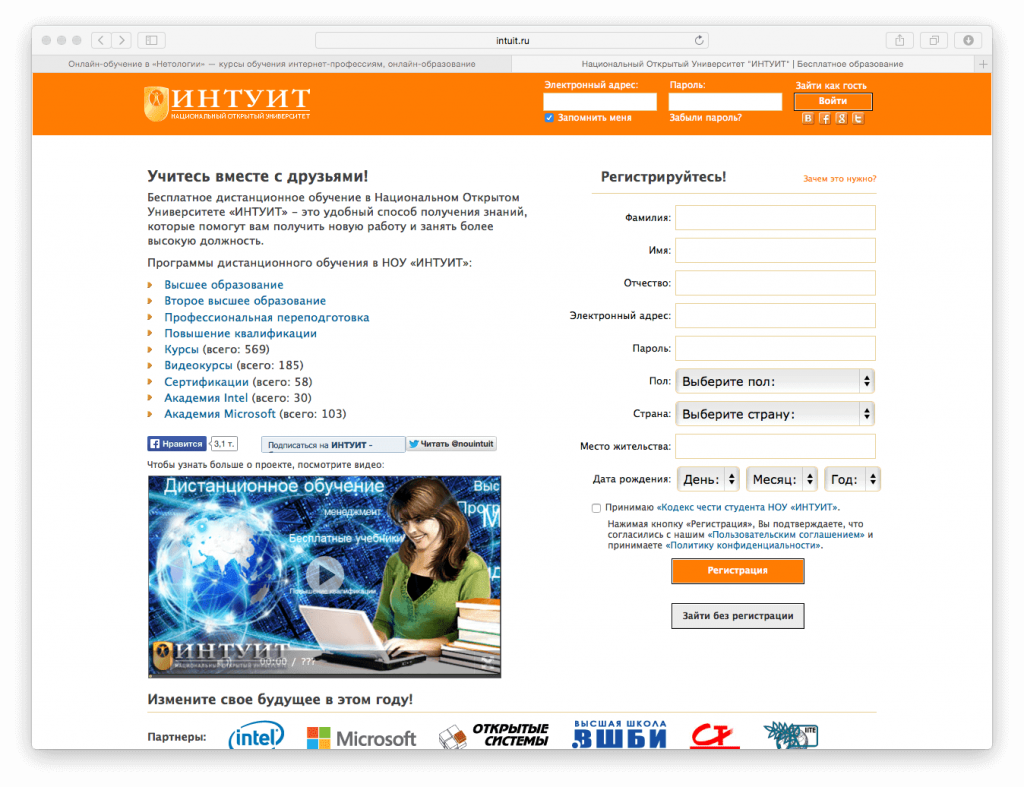
Студентам предлагается пройти тестирование сразу по завершении изучения темы, но делать это не обязательно. Следующие лекции будут доступны, даже если отложить прохождение теста. Чтобы завершить курс и получить сертификат об успешном прохождении, достаточно сдать итоговый экзамен.
В конце обучения студент получает диплом с указанием названия курса и количества прослушанных часов. Сертификат доступен по ссылке, которую можно добавить в резюме или отправить работодателю. За небольшую дополнительную плату сертификат вышлют по почте или оформят в формате pdf, чтобы самостоятельно распечатать его.
Завершение курса дает право перейти на новый уровень – стать персональным тьютором, то есть преподавать изученный материал другим студентам. Работа личным помощником позволяет не только закрепить знания, но и заработать на них.
Курсы
НОУ «ИНТУИТ» предлагает 7 программ обучения:
- Профессиональная переподготовка
- Повышение квалификации
- Курсы
- Видеокурсы
- Сертификации
- Академия Intel
- Академия Microsoft

В первых пяти категориях образовательные материалы представлены в виде каталога по темам и специальностям. Можно просмотреть курсы по области знаний или по профессии, к которой они относятся. «ИНТУИТ» предлагает программы как по гуманитарным, так и по техническим направлениям. Не остались без внимания и естественные науки. Благодаря большому выбору материалов в различных отраслях каждый найдет для себя курсы по интересам.
Академии Intel и Microsoft объединяют публикации по технологиям компаний и инструментарию разработчиков программного обеспечения. Бесплатные онлайн-курсы подготовки программистов созданы специалистами Intel и Microsoft в сотрудничестве с российскими вузами. Сертифицированная программа предлагает комплексное обучение профессии: текстовые конспекты лекций, слайды к лекциям, описания лабораторных работ и тесты.
Регистрация
Для начала обучения в Национальном Открытом Университете «ИНТУИТ» потребуется только компьютер с Интернетом и желание учиться. Установка дополнительного программного обеспечения не нужна, достаточно зарегистрироваться на сайте Intuit.ru.
Официальный сайт
Регистрация не отнимет много времени. Чтобы создать аккаунт, необходимо выполнить несколько простых шагов.
- Ввести в соответствующие поля свои данные: фамилию, имя, отчество, дату рождения и город проживания. Придумать пароль и указать электронную почту, на которую придет письмо с подтверждением регистрации.
- Проверьте электронную почту и перейдите по ссылке из письма от Университета для активации аккаунта. После перехода на сайт регистрация будет завершена.
- Теперь необходимо заполнить свой профиль: указать дополнительные сведения об интересах и образовании, а также добавить фото. Эта информация поможет найти друзей по интересам и расширит пользовательский функционал.
Подробная инсрукция поможет разобраться в нюансах работы с сайтом
Отзывы
Выпускники НОУ «ИНТУИТ» отмечают высокий уровень образования и удобства сервиса. Большая часть рецензентов оценила сайт на отлично и готова рекомендовать его другим. Студенты акцентируют внимание на доступности и актуальности знаний, которые дает «ИНТУИТ».
Формат бесплатного дистанционного обучения от сертифицированного поставщика услуг дополнительного образования получил признание Интернет-пользователей. Многие в числе главных плюсов указывают большой выбор курсов, возможность завести знакомства по интересам и получить подтверждающий квалификацию сертификат.
Объективный показатель качества образования в НОУ «ИНТУИТ» – рецензии на крупнейшей независимой площадке irecommend.ru, где пользователи делятся мнением о различных товарах и услугах. Алена считает Intuit.ru лучшим сайтом для самообразования из-за большого бесплатного выбора. По заверению девушки, здесь каждый найдет для себя что-то интересное.

Важно!
Учиться в Интуите легко, в удобное для вас время и совершенно бесплатно. Качественные, интересные курсы доступны для восприятия.
Пользователь под ником tat.niki пользуется сайтом с 2015-го года. По признанию автора отзыва, случайная встреча переросла в крепкую дружбу.

Важно!
На сайт я попала в поисках обучения журналистики, так и начали «дружить». Интерфейс сайта очень удобный, можно записаться на многие курсы и выбрать обучение с персональным тьютором.
Rachel Green – давний пользователь сервиса. Она оценила Университет на 5 баллов, но отметила проблему, с которой столкнулась во время обучения. Существенным недостатком для автора стало отсутствие контроля со стороны преподавателей, однако многочисленные плюсы перевесили единственный минус. В числе главных выгод указала большой выбор курсов, бесплатность и возможность сделать резюме более привлекательным для работодателей.
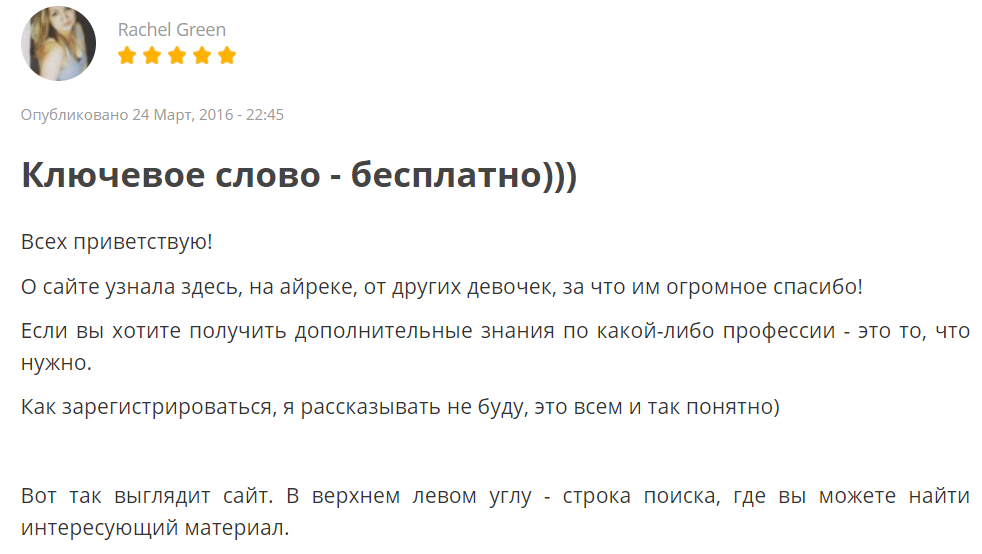
Важно!
Работая, я поставил перед собой задачу пройти и один из курсов в «Интуите». Задача оказалась не из простых, так как программу обучения, сроки прохождения курсов и, конечно же, цель, для чего вы проходите курс, вы определяете для себя сами.
Важно!
Многие бесплатные курсы действительно хорошего качества, особенно понравились видеокурсы. К тому же там есть классный магазин учебников высокого качества.
Для НОУ «ИНТУИТ» важен комфорт учащихся, поэтому ресурс непрерывно развивается с учетом пожеланий студентов. Благодаря обратной связи от студентов растет профессиональное сообщество: появляются новые курсы и пользователи. Если Вы хотите улучшить Intuit.ru или помочь единомышленникам с выбором образовательного учреждения, поделитесь своим мнением о портале.
Национальный Открытый Университет «ИНТУИТ»: Обзор и отзывы
Национальный Открытый Университет «ИНТУИТ» – это современный образовательный Интернет-портал, который предлагает бесплатные курсы повышения квалификации и переподготовки с получением сертификата. Сайт проекта создает среду для профессионального общения и роста, которая объединяет социальную сеть и дистанционное обучение. Здесь любой желающий получит совет единомышленников и востребованную профессию не выходя из дома.
Источник: progress4u.ru